
Metatogger(MP3标签修改器)
v7.3.2.5大小:107.08 MB 更新:2023/05/24
类别:媒体管理系统:WinXP, Win7, Win8, Win10, WinAll
分类分类

大小:107.08 MB 更新:2023/05/24
类别:媒体管理系统:WinXP, Win7, Win8, Win10, WinAll
MetatOGGer是一款功能全面的MP3标签修改器,旨在管理您的音乐收藏,包括标记、重命名和组织OGG和MP3格式的音轨。该实用程序的界面干净直观,通过使用文件浏览器,文件夹视图或“拖放”方法,可以将音频轨道导入工作区。您可以根据需要添加任意数量的项目。对于列表中的每首歌曲,您都可以查看艺术家,标题,日期,专辑,流派和曲目号,也可以通过单击任意字段来编辑它们。另外,软件还支持从数据库或者互联网下快速为音乐添加ID3标签、封面以及歌词。
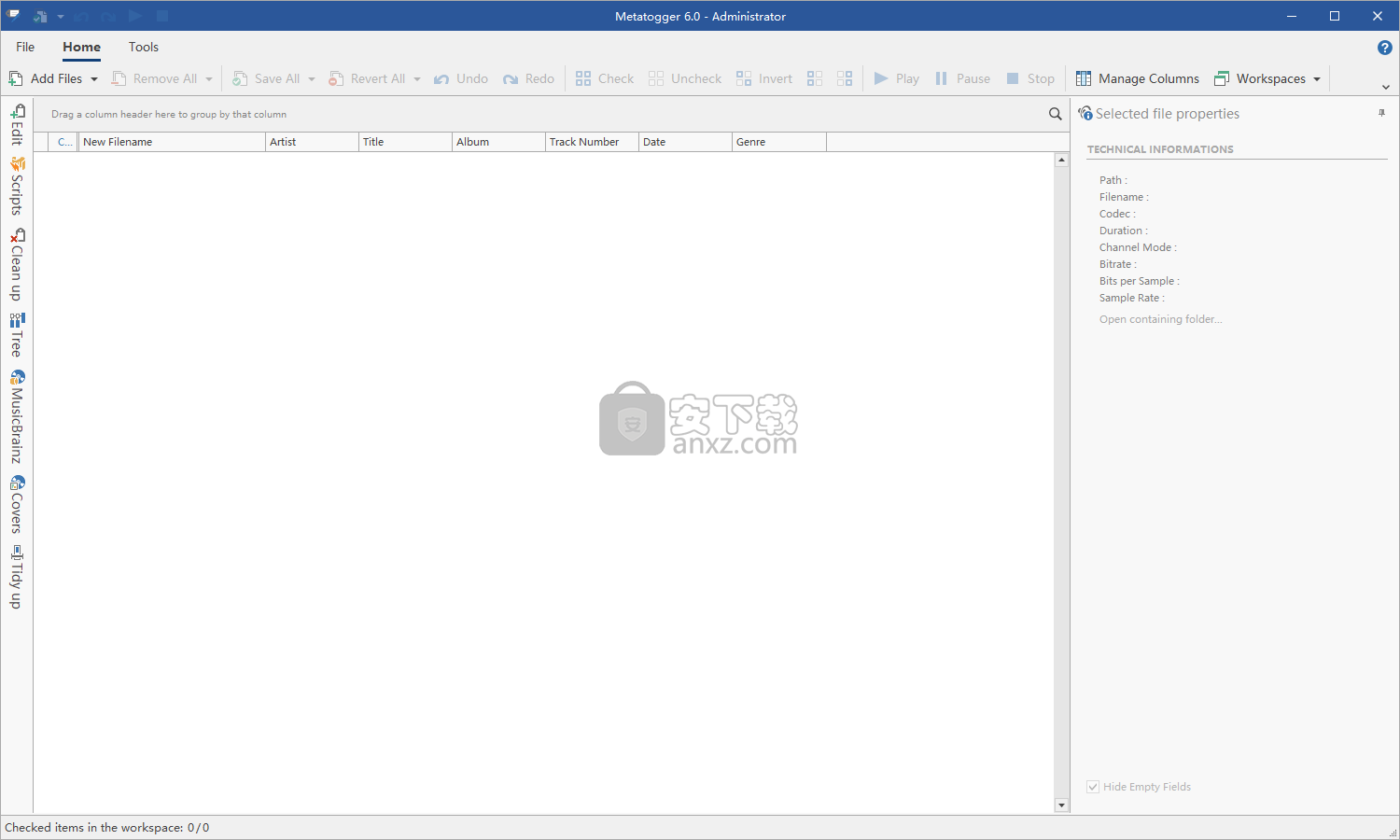
手动标签编辑或使用C#脚本
从文件名或路径中检索标签
重命名带有标签内容的文件
照顾重复的音频文件
根据标签组织文件(复制,移动,符号链接)
在150万条公共记录的本地数据库中检索标签
从互联网检索封面和歌词
使用声学指纹技术识别文件
轻松清理不需要的标签
能强大且易于使用的标签软件,可让您分类和管理Ogg Vorbis,MP3,FLAC,Speex,Musepack,Windows Media,WavPack和Monkey Audio文件。
MetatOGGer的一项重要功能使您可以应用量身定制的标签,而您所要做的就是写下名称和值。
此外,您可以查看文件的音频属性(例如编解码器,持续时间,比特率,通道模式,采样率),添加封面(嵌入式和外部)以及使用IronPython脚本编辑标签(例如转换为大写字母,修剪空白) ,将首字母大写)。
MetatOGGer的其他功能使您可以从声学指纹中获取标签,下载歌词,复制封面,查找重复文件,播放曲目以及将标签导入为关键字。还可以删除所需的任何标签(例如,常见,不常见,嵌入的图片)并创建包含或排除列表,从文件的名称或路径中获取标签,以及根据文件的标签对文件进行重命名和排序等。 。
MetatOGGer提供多语言支持,可让您自定义快速访问工具栏和跟踪列,并使您可以将所有设置恢复为其出厂值。它具有良好的响应时间,并使用了中到大量的CPU和系统内存。
MusicBrainz数据库
当在来自MusicBrainz社区的150万条记录的本地数据库中识别出音频文件时,Metatogger允许自动标记。例如,找到曲目号非常容易!
文件树使用
可以从文件名或其路径中检索标签。相互之间,文件可以根据其各自的标签进行重命名,复制(以真实或虚拟方式)或移动。
声音指纹识别
即使文件树没有有价值的信息可利用,即使标题或歌手不明,也可以对文件进行自动标记。Metatogger嵌入了Acoustid声学指纹技术。
添加歌词和封面
Metatogger可以访问Fandom LyricWiki网站以自动查找歌词。Metatogger可以通过archive.org查找封面,以允许直接嵌入标签中或将其复制到存储音频文件的文件夹中。
识别重复
Metatogger正在使用Acoustid声学指纹识别技术来检查复制品。即使它们不完全相同(编码参数,文件格式等),也会发现重复项。
快速简便的标签编辑
可以添加任何种类的标签(多个标签或带回车符)或删除。使用C#脚本,Metatogger可以处理所有标签:字符替换,字体修改等。
1、双击安装程序进入如下的许可协议界面,勾选【I agree to the license terms and conditions】的选项,然后进入下一步的安装。
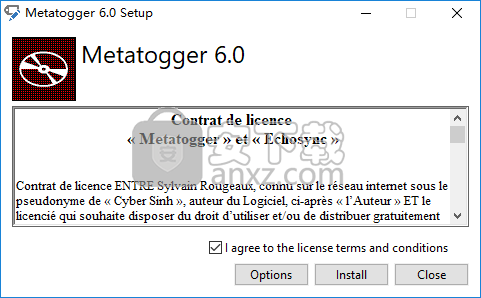
2、正在安装Metatogger,用户等待安装完成。
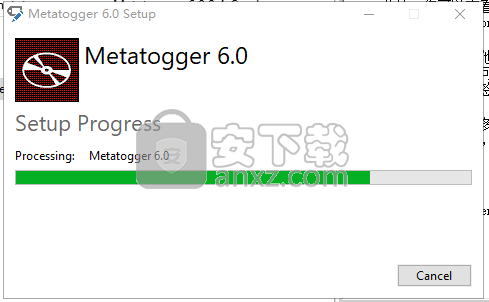
3、弹出Metatogger安装成功的提示,点击【close】结束。
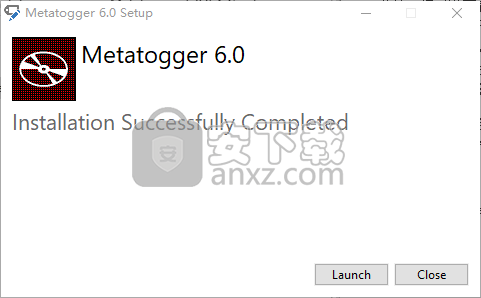
4、打开补丁文件夹,将其中的补丁文件“Metatogger.exe”复制到软件的安装目录,默认路径为C:Program Files (x86)Luminescence SoftwareMetatogger 6.0。
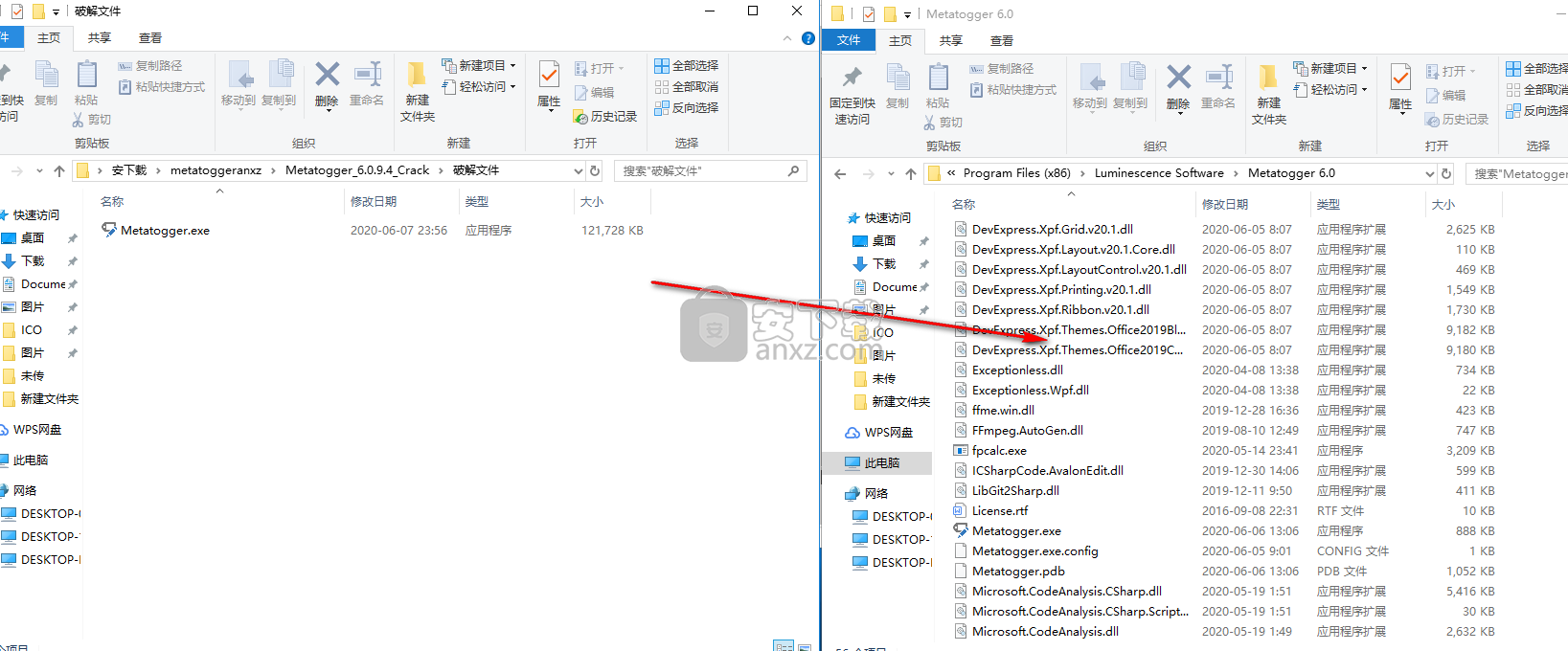
5、弹出如下的目标包含同名文件的提示,选择【替换目标中的文件】完成。
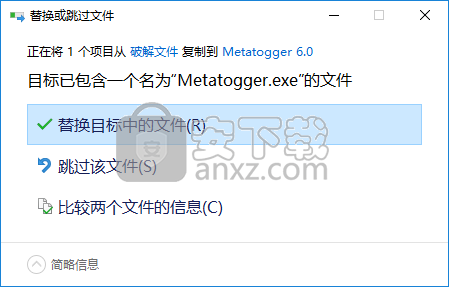
6、运行Metatogger,即可进行使用。
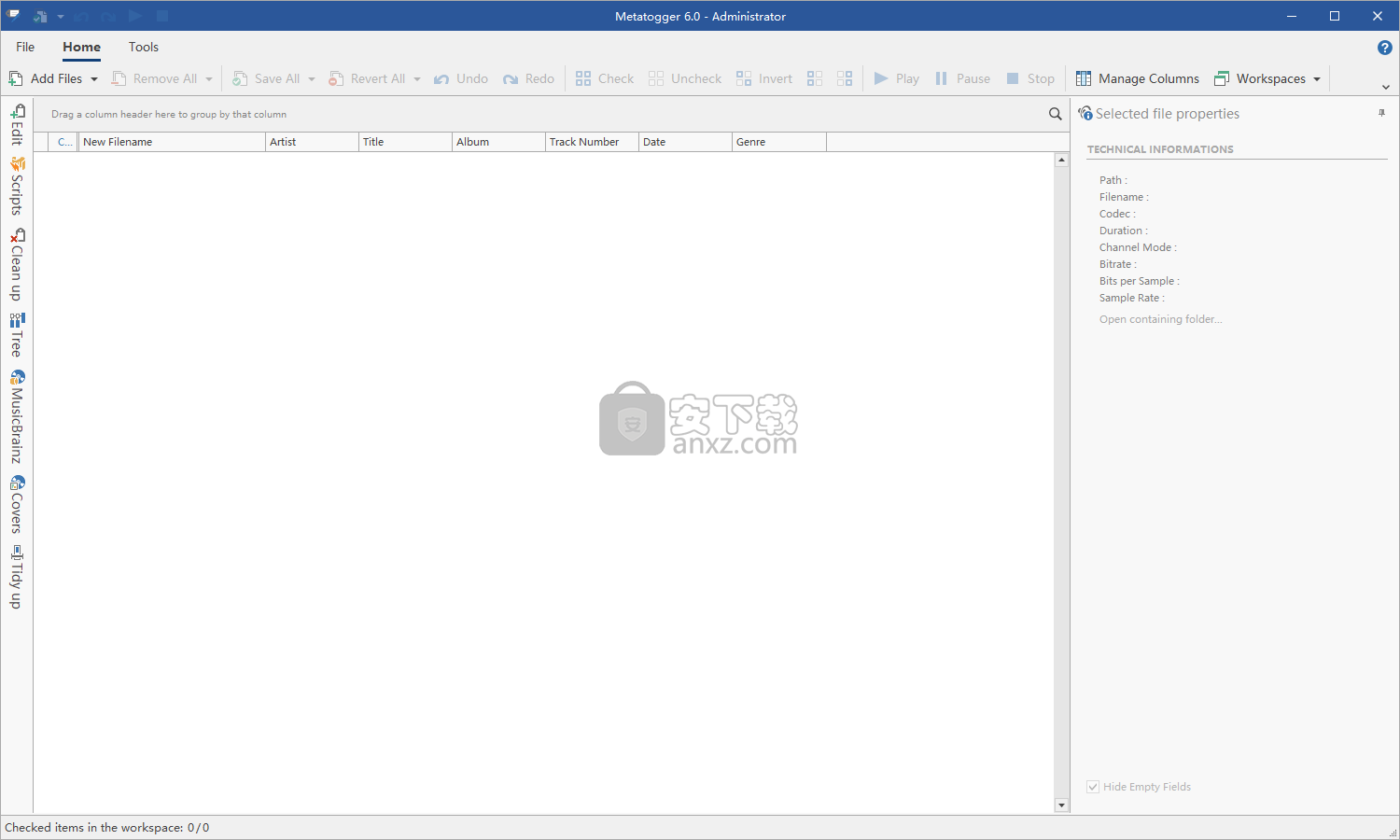
将音频文件添加到Metatogger
与市场上其他标签编辑器不同,Metatogger不是基于系统文件树。这就是为什么需要将音频文件加载到工作区中的原因。优点是可以在中央位置(工作空间)中处理未存储在同一目录中的文件。
有五种将音频文件添加到Metatogger工作区的方法:
命令功能区的“ 添加文件 ”,以选择一个或多个文件;
命令功能区的“ 添加文件夹 ”,以选择一个或多个包含要添加的音频文件的文件夹。如果所选目录中有子目录,Metatogger将询问是否必须导入包含的文件;
打开M3U播放列表以加载其文件参考内容;
将一个或多个预先选择的音频文件从Windows文件资源管理器拖放到工作区。
命令从Windows文件资源管理器中显示的文件夹上下文菜单中的Metatogger中打开。
从Metatogger工作区中删除文件
可以使用几种方法从Metatogger工作区中删除文件:
命令全部删除从工作区删除所有文件;
命令选择一个或多个文件后,删除所选项目或在DEL上按一下键(Shift / Ctrl +单击);
命令删除选中的项目 ;
命令“ 删除缺少的项目”将删除丢失(删除或移动)的项目。
在工作区中选中,取消选中或选择项目
Metatogger功能仅在选中的项目上有效。因此,必须能够正确执行此操作以获得最佳结果。
功能区中提供了所有必需的命令:
选中和取消选中将选中或取消选中所有突出显示的项目;
Check and Uncheck Other和Uncheck and Check Other允许选中(或取消选中)所有选中的项目以及取消选中(或选中)所有未选中的项目;
反转允许检查未选中的项目和取消选中所有选中的项目。
检查和取消检查工具与选择紧密相关。
像大多数软件一样,多重选择在Metatogger中也可以正常工作:按住Ctrl键,允许添加或取消选择另一个项目,而按住Shift键,则允许选择或取消选择两个最突出显示的项目之间的所有项目。最后,可以通过用鼠标将一个项目围成一个矩形来选择其他项目。
Metatogger的其他功能正在考虑选择操作:从工作区中删除文件,保存或取消更改,删除文件,在文件浏览器中打开包含文件夹的文件等。
如果将项目按工作空间中的标签分组,则单击组名可以选择组的整个内容,包括子组(如果有)
在worskpace中过滤数据
可以使用过滤线(网格的第一行)过滤工作空间中的项目。这样做,将仅显示与用户的活动过滤器相对应的项目。过滤器不区分大小写:flac将允许显示包含“ FLAC”或“ flac”的数据。
右键单击列标题可使用“ 显示搜索面板 ”命令,显示一个搜索字段,该字段过滤所有可用列的项目。
右键单击列标题可使用命令Filter Editor…,该命令允许用户微调他要用于过滤的过滤器的内容:
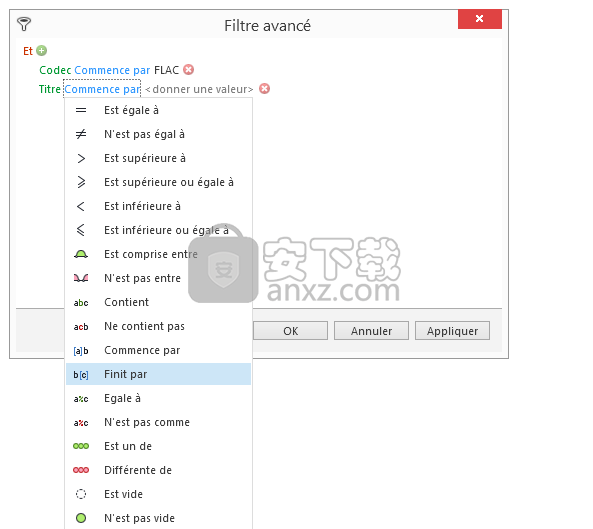
自定义显示
Metatogger的工作空间具有高度的通用性,可以满足大多数用户的需求。
实际上,工作空间中的所有项目都可以进行过滤或分组:
单击列标题时,项目可以按升序或降序排序;将Shift与click动作配合使用时,可以将几列排序在一起;
可以通过在相应栏上拖放列标题来对项目进行分组。子组也可以使用相同的方法创建。
也可以更改工作空间中列的显示:
单击列标题上下文菜单中提供的命令“ 显示列选择器”或单击“ 管理列”按钮时,可以显示,隐藏或重新排列列;
列可以通过拖放来移动;
双击列标题的右边框,可以自动调整其宽度以适应其内容。命令最佳适合(所有列),允许自动设置工作区中所有可见列的内容宽度。
无论水平滚动条的位置如何,都可以冻结工作区的左列或右列以使其始终可见。通过右键单击列标题并选择一种建议的固定样式(左或右)来完成此操作。
检索文件或路径名中的标签
来自文件名或路径的工具标签从文件名或路径检索标签。
为此,必须提供有关如何使用适当的模式构建名称(无扩展名)或路径文件树的详细信息。模式由标识符组成。
使用路径文件树时,仅指定包含标签的目录名(无需从根分区开始),然后指定每个上层目录,直到到达保存文件的目录。每个目录名称都必须使用反斜杠字符(“ ”)分隔。
通过在工作区中选择一个项目进行测试,可以预览结果。
自动检索音频文件的歌词
Metatogger使用一种工具来照看网站LyricWiki上发布的歌词,这意味着应该可以访问互联网。歌词搜索使用的标签必须是ARTIST和TITLE。
单击搜索歌词按钮开始搜索。单击软件状态栏中的“ 取消”可以随时将其停止。
默认脚本
默认情况下,Metatogger具有以下可供使用的C#脚本:
查找和替换:将一个字符序列交换为另一个;
首字母大写:将首字母的首字母大写;
大写所有单词:将标签中每个单词的首字母大写;
轨道号使用两位数字:在一位数字轨道参考后面插入0。
Trim:删除文本前后的无用字符(例如空格);
从值中删除:删除具有特定值的标签;
大写:将所有字母都大写;
小写:将所有字母都小写;
分割轨道号:3/10 –> 3:分割轨道参考,不考虑轨道总数。
所有默认脚本都可以修改,但不能重命名或删除。如果进行了不必要的修改,请单击“ 重置”链接以恢复一个或通过重置软件的所有设置将它们全部恢复。
编写自己的脚本
单击脚本名称右侧的+按钮,以创建一个新脚本,然后对其进行命名。将自动创建收集标签值而无需修改的核心空结构。
在脚本中使用的变量文件是IEnumerable 类型。AudioFile类具有不同的属性和方法来管理工作空间中已选中项目的标签。
默认脚本可以在Metatogger GitHub脚本存储库中看到。通过提出脚本改进或通过“拉动请求”提交新脚本,随时为该参考做出贡献。
离线安装数据库
单击“ 应用程序”选项卡中的“ 更新数据库 ”按钮,Metatogger可从Internet下载并安装其数据库。显然,初始安装或更新需要Internet连接。
按照以下步骤操作,数据库也可以脱机安装:
从这里下载数据库;
检查Metatogger是否已关闭,在%LOCALAPPDATA% Luminescence_Software中解压缩数据库文件,并替换现有文件(如果有);
启动Metatogger,然后单击“ 应用程序”选项卡。必须有一条消息表明必须优化数据库以提高请求性能;
单击立即优化链接,然后等待过程结束。软件必须在数据库优化过程中运行。
现在可以使用从数据库获取标签和获取封面的工具。关于工具Get Cover,您必须使用Internet连接,但是如果您的缓存内存中已经有Cover的话。数据库本身没有封面,而只有互联网链接。
新:
采用.NET Framework 4.5
在本地查询数据库时提高了性能
并行搜索歌词(5中的5)
全新安装,下载软件的先决条件
添加新ID | 文件名|
固定:
改善了软件的整体性能
iPad Magic Platinum 4.1.0.0429 媒体管理35.8 MB4.1.0.0429
详情熊猫媒体中心 全媒体安装版 媒体管理61.15 MB0.2.2.1
详情iTunes(苹果设备管理) 媒体管理201.2 MBv12.12.8.2
详情Metatogger(MP3标签修改器) 媒体管理107.08 MBv7.3.2.5
详情xilisoft ipod rip(ipod管理工具) 媒体管理50.0 MBv5.6.2
详情Sony Catalyst Browse Suite 2019.2中文 媒体管理435.88 MB附安装教程
详情电影收藏 All My Movies v7.9.1420 中文 媒体管理13.00 MB
详情Tag&Rename(多功能音乐管理器) 媒体管理15.55 MBv3.9.14 中文
详情我的电影 v5.3 媒体管理12.00 MB
详情BeaTunes(音乐管理工具) 媒体管理302 MBv5.2.14
详情Xilisoft iPhone Transfer(苹果iphone管理软件) 媒体管理69.4 MBv5.7.25 中文
详情Accessory Media Viewer(多媒体文件管理与处理工具) 媒体管理4.39 MBv4.4455 免费版
详情Movie Collector(电影收藏管理) 媒体管理51.9 MBv19.1.3
详情HitFilm Pro(电影编辑软件) 媒体管理328 MBv9.1.8023 免费版
详情nero mediahome 2017 媒体管理252.0 MBv18.0.00400 中文
详情Xilisoft iPod Magic Platinum(iPod管理工具) 媒体管理70.0 MBv5.7.29 免费版
详情All My Movies(电影收藏管理软件) 媒体管理31.8 MBv8.9.1451 中文版
详情Photo Supreme(图片管理工具) 媒体管理57.24 MBv6.7.2.4133
详情Easy OnAir NDI 媒体管理18.20 MBv0.9.072 免费版
详情eXtreme Movie Manager(视频管理软件) 媒体管理71.7 MBv9.0.0.9
详情iTunes(苹果设备管理) 媒体管理201.2 MBv12.12.8.2
详情Resolume Arena 媒体管理857 MBv6.0.0
详情PlayMemories Home(索尼图像管理软件) 媒体管理174.0 MBv6.0.0.0 官方版
详情Sony Catalyst Browse Suite 2019.2中文 媒体管理435.88 MB附安装教程
详情Adobe Bridge CC 2018中文 媒体管理1024 MB附安装教程
详情AirPinPcSender(传屏软件) 媒体管理4.46 MBv2.0.9 免费版
详情Bluesky Frame Rate Converter(帧率转换器) 媒体管理2.55 MBv2.16.2 免费版
详情tinyMediaManager(本地电影管理软件) 媒体管理25.1 MBv3.0.1 官方版
详情Nero Burning ROM 2019中文 媒体管理428.59 MB附带安装教程
详情美萍VOD点播系统 媒体管理3.16 MBV8.4 注册版
详情ArcSoft Media Converter 8中文 媒体管理23.33 MB附带安装教程
详情Movie Label 2017中文(电影收藏管理工具) 媒体管理22.7 MBv12.0.1 中文
详情Music Center for PC(索尼音乐管理软件) 媒体管理103.0 MBv2.2.1.0 官方版
详情Media Go(索尼媒体管理工具) 媒体管理81.4 MBv2.8 官方版
详情Keyscape(多功能乐器模拟工具) 媒体管理150.65 MBv1.1.2c 免费版
详情Zonga Video Manager(视频管理软件) 媒体管理20 MBv2.10 绿色版
详情电影收藏家 v3.4.0.3730 注册版 媒体管理7.00 MB
详情媒体服务器 Nero MediaHome 4.5.8 多国语言注册版 媒体管理53.00 MB
详情熊猫媒体中心 全媒体安装版 媒体管理61.15 MB0.2.2.1
详情Saleen Video Manager(本地视频管理工具) 媒体管理39.0 MBv2.0 官方版
详情世友SVC网络视屏监控软件 媒体管理37.0 MBv5.0.1.1 官方版
详情EMDB(DVD收藏工具) 媒体管理5.9 MBv4.14
详情3delite Video Manager(视频标签编辑软件) 媒体管理72.96 MBv1.2.84.94
详情电影收藏家 v3.4.0.3730 注册版 媒体管理7.00 MB
详情美萍VOD点播系统 媒体管理3.16 MBV8.4 注册版
详情泡泡 MP3 信息修改器 2.13 Beta 媒体管理3.10 MB
详情iTunes(苹果设备管理) 媒体管理201.2 MBv12.12.8.2
详情MP3更名利器(MP3RENAME) V1.0 媒体管理0.01 MB
详情音乐标签批处理 Tag&Rename v3.9.15 中文绿色版 媒体管理2.90 MB
详情eXtreme Movie Manager 4.5.1 汉化 媒体管理13.00 MB
详情
































